Civil 3D: Coordinate Geometry Editor အသုံးပြုခြင်း
AutoCAD Civil 3D Training Myanmar ကနေပြီးတော့ Coordinate Geometry Editor အသုံးပြုနည်းလေးကို sharing လုပ်ပေးချင်ပါတယ်။
ဒီ Coordinate Geometry Editor (ပုံ ၂.၃၄) ကတော့ အရင်နည်းလမ်းထက် ပိုမိုလွယ်ကူစွာ 2D boundaries များကို ဖန်တီးနိုင်/အကဲဖြတ်သုံးသပ်နိုင်တဲ့ အစွမ်းရှိပါတယ်။ ယခင်က တကြိမ်မှာ လိုင်းတခု/အနားသတ် တခုကို By Bearing And Distance command နဲ့ ထည့်သွင်းရတာကို ဒီမှာတွေ့ရတဲ့ လုပ်ဆောင်နိုင်စွမ်းတခုက အစားထိုး လုပ်ဆောင်ပေးနိုင်လာတဲ့ အတွက်ကြောင့် လိုင်းဒေတာများကို ကိုယ်တိုင်ထည့်သွင်းခြင်းဖြင့်ဖြစ်စေ၊ polylines ကိုသုံးစွဲ၍ဖြစ်စေ၊ survey database မှာ ထည့်သွင်းသတ်မှတ်မထားတဲ့ COGO point အချက်အလက်များကိုသုံးပြီးဖြစ်စေ Traverse analysis လုပ်ဆောင်နိုင်လာပါတယ်။
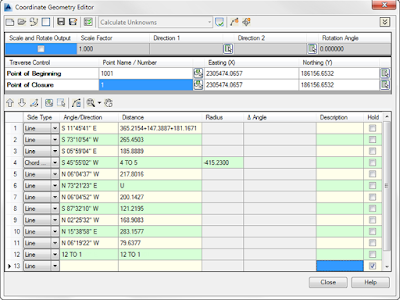 |
ပုံ ၂.၃၄
|
ကျွန်တော်တို့ရဲ့
အကောင်းဆုံး မိတ်ဆွေသစ် Coordinate Geometry Editor ကို မြင်တွေ့ရပုံ |
အနားသတ်
အချက်အလက်များကို နည်းအစုံသုံးပြီးတော့ Coordinate Geometry Editor မှာ ထည့်သွင်းနိုင်ပါတယ်။ ပုံ ၂.၃၄
မှာ မြင်ရတဲ့ traverse ရဲ့ ပထမဆုံးလိုင်းလိုပဲ
ဖော်မြူလာသုံးပြီးတော့လည်း ဒေတာထည့်သွင်းနိုင်ပါတယ်။ အဲဒီ ဥပမာမှာ ပြထားသလို
လားရာတူညီတဲ့ အပိုင်းများကို တခုတည်းအဖြစ် ပေါင်းစည်းထည့်သွင်းနိုင်ပါတယ်။
အလျားမသိခဲ့ရင်လည်း ပုံ ၂.၃၄ က လိုင်းနံပါတ် ၆ မှာ တွေ့ရသလို U လို့ ရိုက်ထည့်နိုင်ပါတယ်။ အဲလို ရိုက်ထည့်ထားရင် analysis လုပ်တဲ့အချိန်မှာ Civil 3D က
တွက်ချက်ပြီးတော့ traverse report မှာ အဲဒီတန်ဖိုးကို
တပါတည်း ထုတ်ပေးနိုင်ပါတယ်။ ပွိုင့်ဒေတာများ ထည့်သွင်းဖို့တော့ Pick COGO
Points In Drawing ဆိုတဲ့ခုလုတ်ကို သုံးပြီးတော့ traverse ပတ်ချင်တဲ့ direction အတိုင်း drawing အတွင်းရှိ COGO ပွိုင့်များကို ကလစ်လုပ်သွားပြီး
အနားသတ်ပုံ ဖော်ပေးရာမှာ ဖြစ်ပါတယ်။ ဒီနေရာမှာ လားရာနှင့်အလျားတို့ကို တခုခြင်းစီ
လွတ်လပ်စွာ ထည့်သွင်းနိုင်ပါတယ်။ ဇယားမှာပါဝင်တဲ့ columns
များရှိဒေတာများကိုလည်း copy and paste လုပ်နိုင်ပါတယ်။ တကယ်လို့ လိုင်းတခုမှာ ထည့်သွင်းလိုက်တဲ့ ဒေတာဟာ
မှားယွင်းနေတယ်ဆိုရင် အဲဒီလိုင်းကို ကလစ်ချရွေးချယ်ပြီး Right-Click > Delete Row ဆိုပြီး ပုံ ၂.၃၅ မှာ ပြထားသလို
ပယ်ဖျက်နိုင်ပါတယ်။
 |
ပုံ
၂.၃၅
|
မလိုချင်သော Traverse Data အား ဖျက်ထုတ်ခြင်း |
ကျွန်တော်တို့
Mapcheck လုပ်တုန်းကမြင်ခဲ့ရတဲ့ glyphs
လိုပဲ အလားတူ glyph ကိုလည်း ဒီမှာ အနားတို့ရဲ့
လားရာရပ်ညွှန်း၊ အပိတ်ပွိုင့် အစရှိသည်တို့နဲ့အတူ ပုံ ၂.၃၆မှာလို မြင်တွေ့ရမှာ
ဖြစ်ပါတယ်။
 |
ပုံ
၂.၃၆
|
ယာယီအကူသရုပ်ပြပုံ
“glyphs” က
မိမိသတ်မှတ်လို့တဲ့ အနားသတ်မျဉ်းများကို ထင်ရှားစေပြီး ကူညီပေးပါတယ်။ |
ကျွန်တော်တို့
လိုချင်တဲ့ traverse report အမျိုးအစားကိုရဖို့ Coordinate Geometry Editor ရဲ့
အပေါ် Menu bar မှာရှိတဲ့ Adjustment type မှာ ကိုယ်လိုချင်တဲ့ချိန်ညှိနည်းကို ရွေးချယ်ခြင်းပြီး analysis လုပ်ခြင်းဖြင့် ရရှိပါတယ်။ တကယ်လို့ ကိုယ်ရဲ့ traverse လမ်းကြောင်းမှာ မသိတဲ့တန်ဖိုးပါနေတယ်ဆိုရင်တော့ အဲဒီ unknown value ကို တွက်ချက်ဖို့သာ ရွေးချယ်နိုင်မှာ ဖြစ်ပါတယ်။ ပြီးရင် Display
Report ဆိုတာကို နှိပ်ပြီး ရလာတဲ့ အဖြေကို ကြည့်ရှုနိုင်ပါတယ်။
ကိုယ်ရွေးချယ် ထားတဲ့ Adjustment type ပေါ်မှာ မူတည်ပြီးတော့
ကိုယ်ရလာတဲ့အဖြေဟာ ပုံ ၂.၃၇ မှာလိုမျိုး အလားတူ ဖြစ်သင့်ပါတယ်။
 |
ပုံ
၂.၃၇
|
Coordinate Geometry Editor နဲ့
တွက်ချက်ပြီးရရှိလာတဲ့ Traverse Report |
အားပေးမှုအတွက် ကျေးဇူးတင်ပါတယ်ခင်ဗျာ။ အသိဉာဏ်
ဗဟုသုတများ တိုးပွား၍ လုပ်ငန်းဆောင်တာများ အဆင်ပြေ၍ တိုးတက်ကြီးပွားကြပါစေ။
ဝေဖန်အကြံပြုချက်များ ၊ တောင်းဆိုချက်များကို ကြိုဆိုလျှက်ပါခင်ဗျာ။ ကျွန်တော် Civil 3D သင်တန်းလည်း ဖွင့်ထားပါတယ်။ သင်ကြားပေးတဲ့ အချက်အလက်များ နဲ့ ဆက်သွယ်မေးမြန်းရန်အတွက်ကို https://learnc3dmm.blogspot.com/p/training.html မှာ စုံစမ်းနိုင်ပါတယ်ခင်ဗျာ။ သိုမှီးသိမ်းဆည်းစရာ Pcloud အကောင့်ဖွင့်လို့ပါကလည်း
https://u.pcloud.com/#page=register&invite=yqzH7ZezszOX ကနေဖွင့်နိုင်ပါတယ်ခင်ဗျာ။ 500 GB အထိ သိမ်းဆည်းနိုင်တဲ့ Premium
Account ( တလ ၅ ဒေါ်လာ တန်ကို ) တလ ဖရီး အစမ်းသုံးချင်ပါက
https://www.pcloud.com/welcome-to-pcloud/?discountcode=hhNH5WCSXhYC3xAYbKmvvmZV&locationid=1 ကနေ အကောင့်ဖွင့်သုံးပါခင်ဗျာ။
ဒါကတော့ professional များအတွက် ကိုယ်ပိုင် Premium
Account 500 GB နှင့် Premium
Plus 2 TB တနှစ်စာ သို့မဟုတ် life time Pcloud Storage ဝယ်လိုပါက https://partner.pcloud.com/r/39774 သို့မဟုတ် https://partner.pcloud.com/ref/4ae04140d2 ကနေ စျေးသက်သက်သာသာနဲ့ ဝယ်ယူနိုင်ပါတယ်ခင်ဗျာ။ တင်သမျှကို
လက်မလွတ်စတမ်း ကြည့်ရှုနိုင်ဖို့ follow လုပ်ထားပေးပါခင်ဗျာ။
#AutoCAD #Civil3D #Training #Myanmar #Engineer #Surveyor #Infrastructure #Road #Dam #Irrigation #Canal #Earthwork #Layout #Planning #Urban #Drainage #Grading #Alignment #Surface #Contour #Profile #Corridor #Units #Tutorial #drawing #setting #Zone #transformation #Save #Traverse #Construction #Landscape #ParkingLot



Comments
Post a Comment